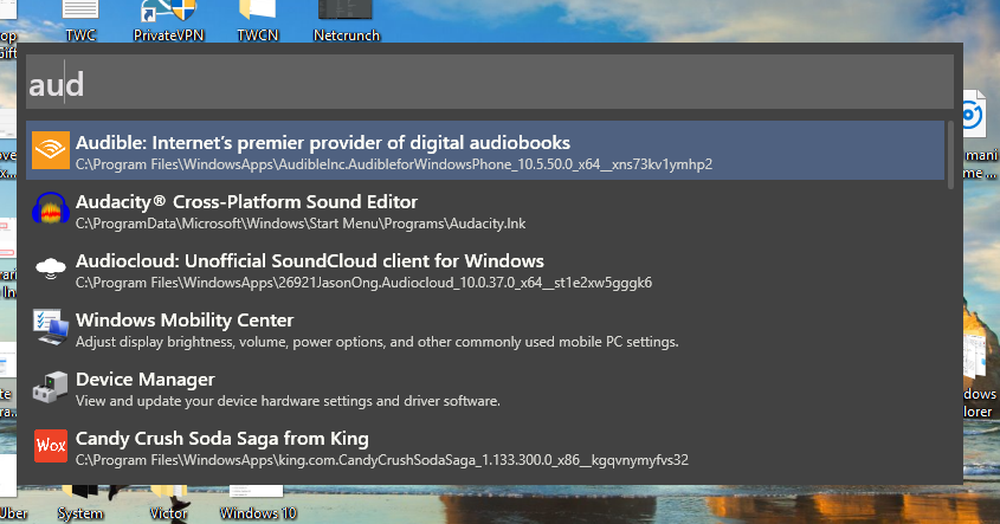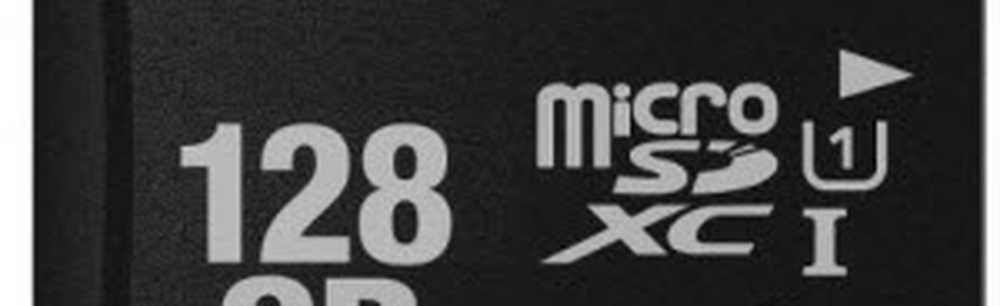So machen Sie die automatische Anmeldung von Windows 10 nach dem Ruhezustand mithilfe der Registrierung
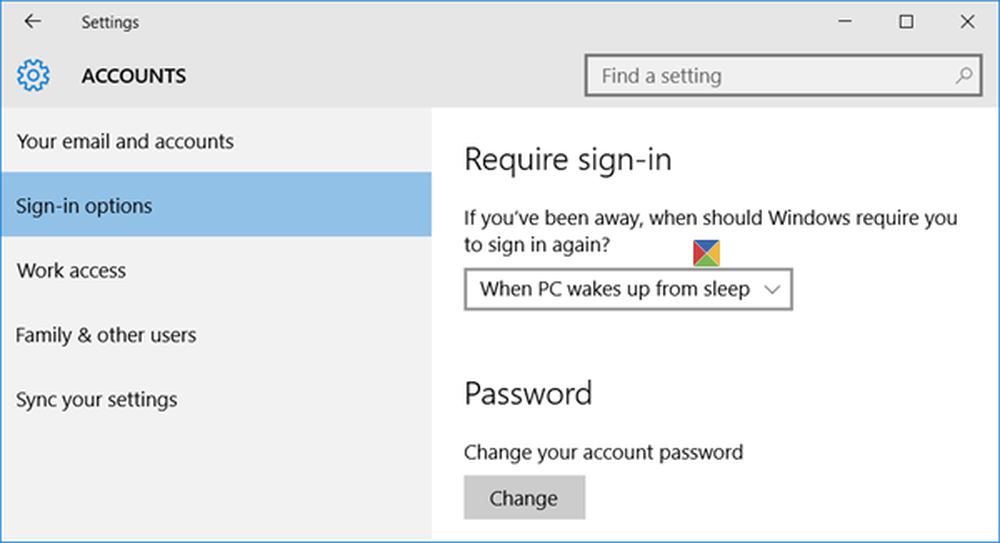
Oft passiert es bei uns allen, dass wir den Laptop schließen wollen, aber nicht durch Herunterfahren - also verwenden wir die Schlafoption. Auf diese Weise können Sie Ihr System sofort aufwecken, anstatt es neu zu starten, was zusätzliche Zeit in Anspruch nimmt. Für die Sicherheitsbedenken, Windows Sie werden standardmäßig aufgefordert, das Kennwort des Benutzerkontos jedes Mal einzugeben, wenn Sie Ihr System aufwecken. Wir haben bereits gesehen, wie Sie die Anmeldung nach dem Einschlafen deaktivieren Windows 8/7. Im Windows 8.1, Sie können auch das Erfordernis eines Kennworts beim Aufrufen des Bildschirms PC-Einstellungen deaktivieren und sich automatisch anmelden. Im Windows 10, Sie können dies über Einstellungen> Konten> Anmeldeoptionen tun.
Nur zu Ihrer Information, wenn Sie eine Microsoft Konto auf Windows 8.1, und falls Ihr PC nicht mit verbunden ist das Internet, dann Windows Sie können sich mit dem zuletzt verwendeten Passwort anmelden. Du kannst das schaffen Windows 8.1 Auto-Anmeldung beim Aufwachen auf zwei Arten:
Automatisches Anmelden von Windows 10 nach dem Ruhezustand
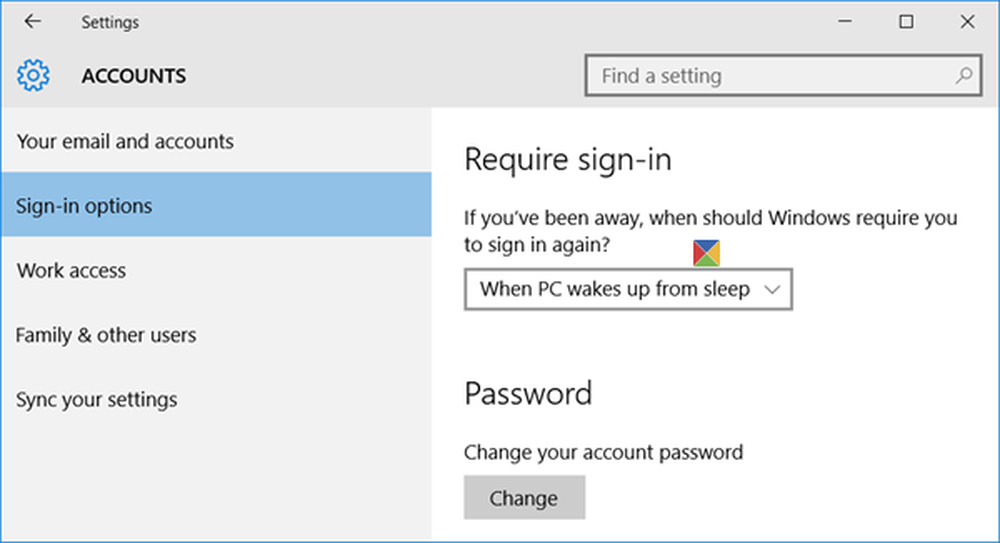
Von dem Windows 10 Öffnen Sie im WinX-Menü Einstellungen> Konten> Anmeldeoptionen. Hier unter Anmeldung erforderlich, Im Dropdown-Menü sehen Sie zwei Optionen:
- Wenn der PC aus dem Ruhezustand aufwacht.
- noch nie.
Wählen noch nie.
Wenn Sie Windows 8.1 verwenden, gehen Sie folgendermaßen vor:
1. Drücken Sie Windows + I Tastenkombination auf Ihrer Tastatur, um die die Einstellungen Charme. Klicken PC Einstellungen ändern unten.
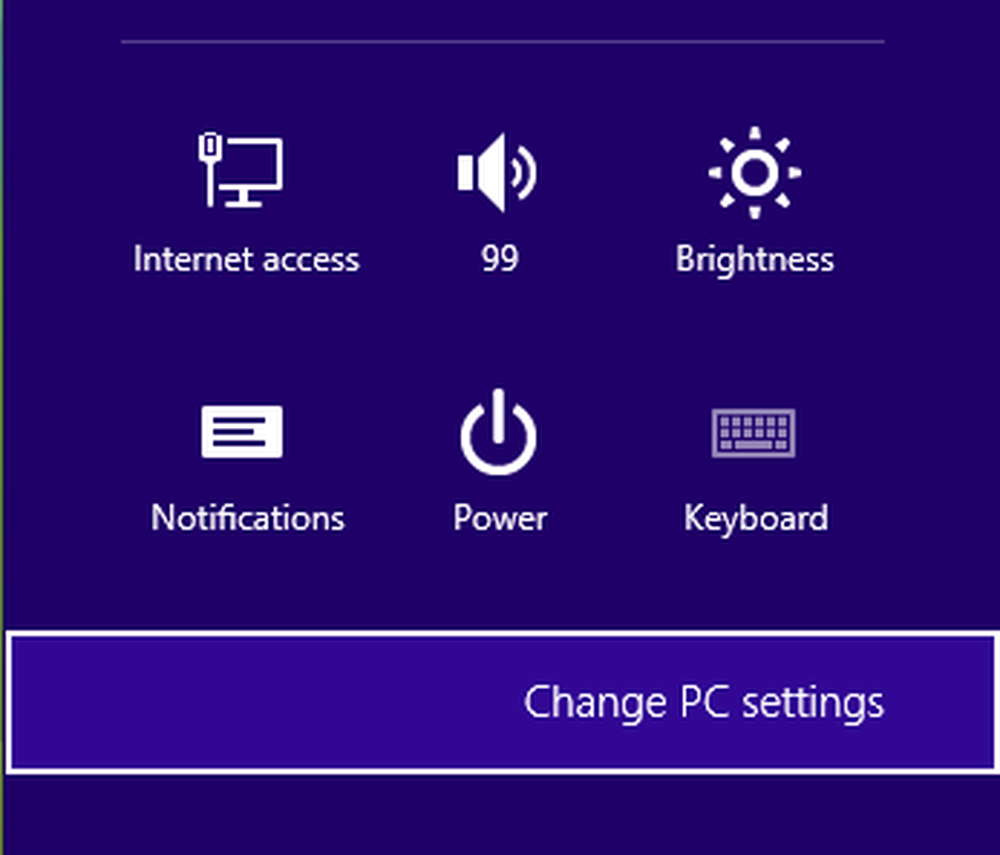
2. Klicken Sie im folgenden Bildschirm als Ausgabe des obigen Schritts auf Konten im linken Bereich.
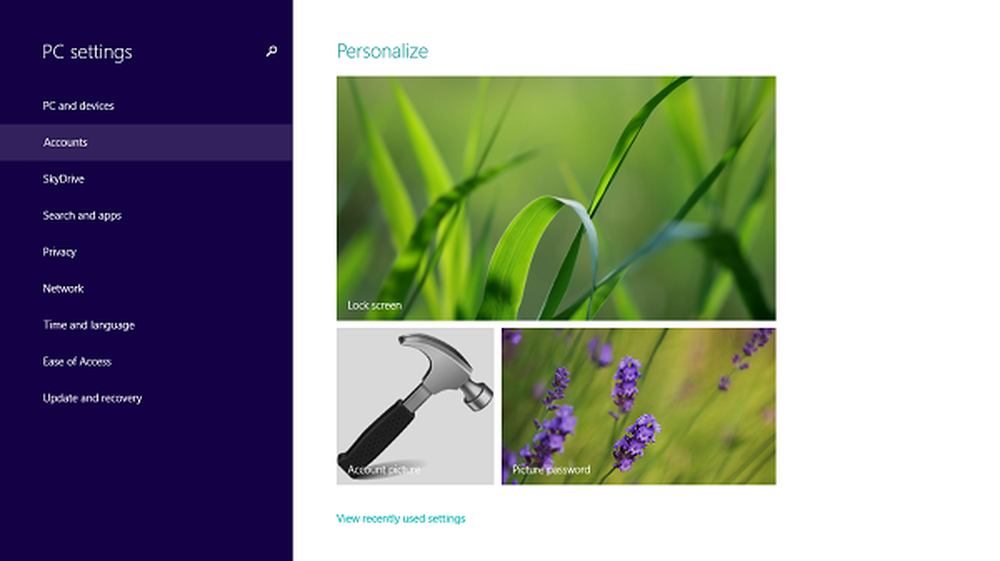
3. Weiter, klicken Sie auf Anmeldeoptionen auf der linken Seite des folgenden Bildschirms:
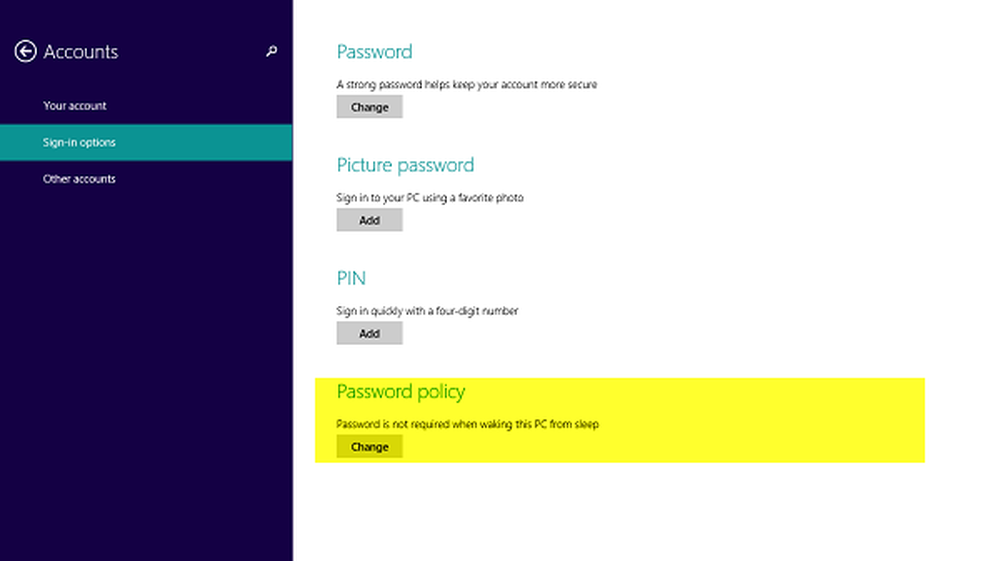
4. Im rechten Bereich des oben gezeigten Bildschirms sehen Sie die Überschrift Kennwortrichtlinie was erlaubt es Ihnen, “Wenn Sie diesen PC aus dem Ruhezustand aufwecken, ist kein Kennwort erforderlichNach dem Klicken Veränderung.
Sie können den Computer jetzt neu starten, damit die Änderungen wirksam werden. Das ist es!
Führen Sie die automatische Anmeldung nach Windows 10 / 8.1 mithilfe der Registrierung aus
1. Drücken Sie Windows-Taste + R Kombination, Typ Put Regedt32.exe im der Lauf Dialogfeld und drücken Sie Eingeben die öffnen Registierungseditor.

2. Navigieren Sie zu folgendem Ort:
HKEY_CURRENT_USER \ Systemsteuerung \ Desktop

3. Im rechten Bereich dieser Site finden Sie eine DWORD genannt DelayLockInterval hat seine Messwert einstellen 1. Doppelklicken Sie auf das gleiche DWORD seine zu ändern Messwert:
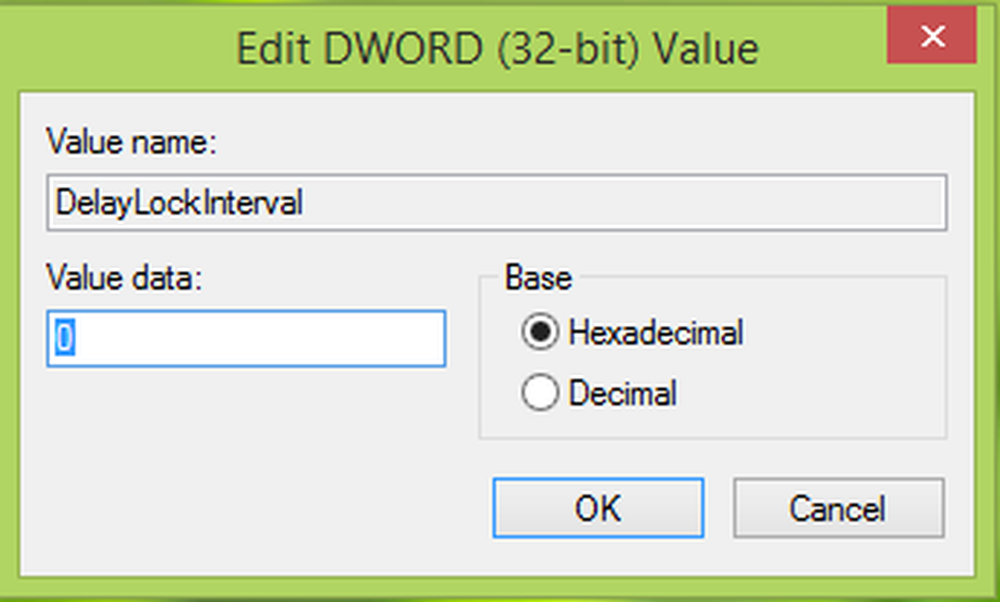
4. In das oben abgebildete Feld geben Sie das ein Messwert wie 0 Jedes Mal, wenn Ihr System aufwacht, werden Sie nicht nach dem Kennwort gefragt. Klicken OK. Sie können jetzt schließen Registierungseditor und neustarten, um die Änderungen zu beobachten. Das ist es!
Ich hoffe, Sie finden den Trick nützlich!
Jetzt lesen:- Melden Sie sich direkt bei Windows an, ohne ein Kennwort einzugeben
- So verhindern Sie die automatische Anmeldung nach der Installation von Windows Updates.